OneNote je aplikace pro vytváření poznámek od společnosti Microsoft. Je součástí balíku Microsoft 365, ale můžete ji získat i samostatně, bez nutnosti předplatného.
Existují dvě verze OneNotu: klasická desktopová aplikace a verze UWP s názvem OneNote pro Windows 10, kterou lze stáhnout z Microsoft Store.
Obě verze jsou propojeny se službou OneDrive a vyžadují přihlášení pomocí Microsoft účtu. Pokud máte ve Windows 10 nastavený Microsoft účet, OneNote by ho měl automaticky rozpoznat a přihlásit vás.
Řešení problémů s přihlášením do OneNotu
Přihlášení pomocí Microsoft účtu je pro používání OneNotu nezbytné. Proto problémy s přihlášením vám efektivně znemožní používání aplikace.
Pokud se vám nedaří přihlásit do OneNotu ve Windows 10, proveďte nejprve následující základní kontrolu a poté pokračujte k níže uvedeným řešením.
Základní test – přihlášení přes web
Pokud je služba OneNote (od Microsoftu) v pořádku a vy zadáváte správnou e-mailovou adresu a heslo, měli byste se bez problémů přihlásit k webové verzi OneNotu.
Otevřete OneNote ve webovém prohlížeči.
Přihlaste se pomocí svého Microsoft účtu.
Zkuste se přihlásit na jiném zařízení, například na mobilu nebo v jiném prohlížeči.
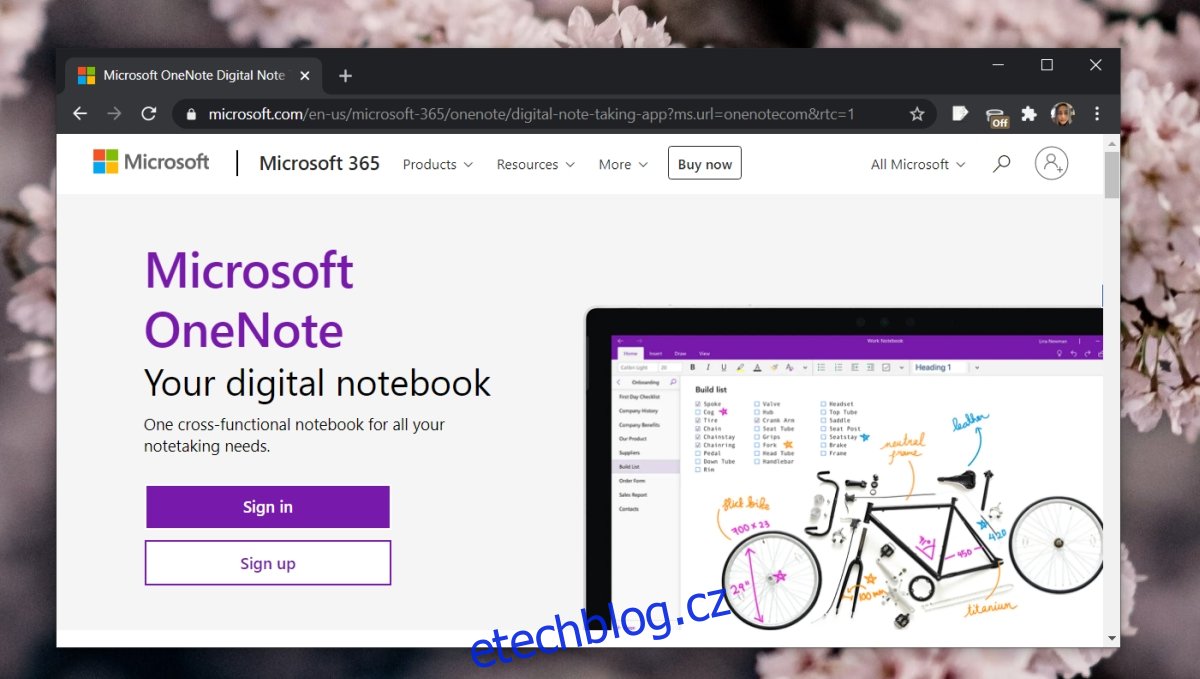
Pokud se přihlášení podaří, problém bude pravděpodobně pouze s desktopovou aplikací. V případě, že se přihlášení nezdaří, ověřte na stránce stavu služeb, zda Microsoft nehlásí výpadek. Pokud je heslo nesprávné, resetujte jej a zkuste se znovu přihlásit jak na webu, tak v desktopové aplikaci.
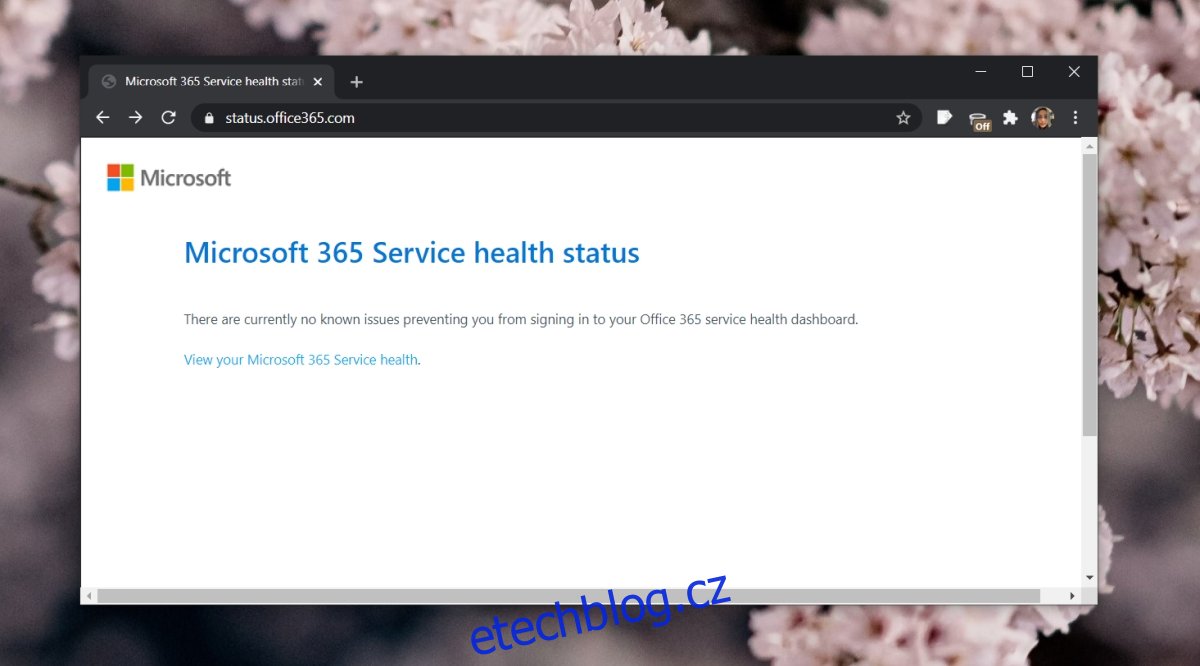
Pokud se dokážete přihlásit k OneNotu na jiných zařízeních nebo v prohlížeči, ale ne ve Windows 10, vyzkoušejte následující řešení:
1. Zkontrolujte problémy s vaším Microsoft účtem
OneNote se automaticky přihlašuje pomocí Microsoft účtu nastaveného ve Windows 10. Pokud s účtem nastal problém, například jste změnili heslo, bude možná nutné jej opravit, než se OneNote bude moci přihlásit.
Otevřete Nastavení stisknutím kláves Win+I.
Přejděte do sekce Účty.
Vyberte možnost Vaše informace.
Pokud se objeví zpráva o problému s účtem, klikněte na „Spravovat můj účet Microsoft“.
Přihlaste se ke svému účtu ve webovém prohlížeči.
Zavřete a znovu spusťte OneNote.
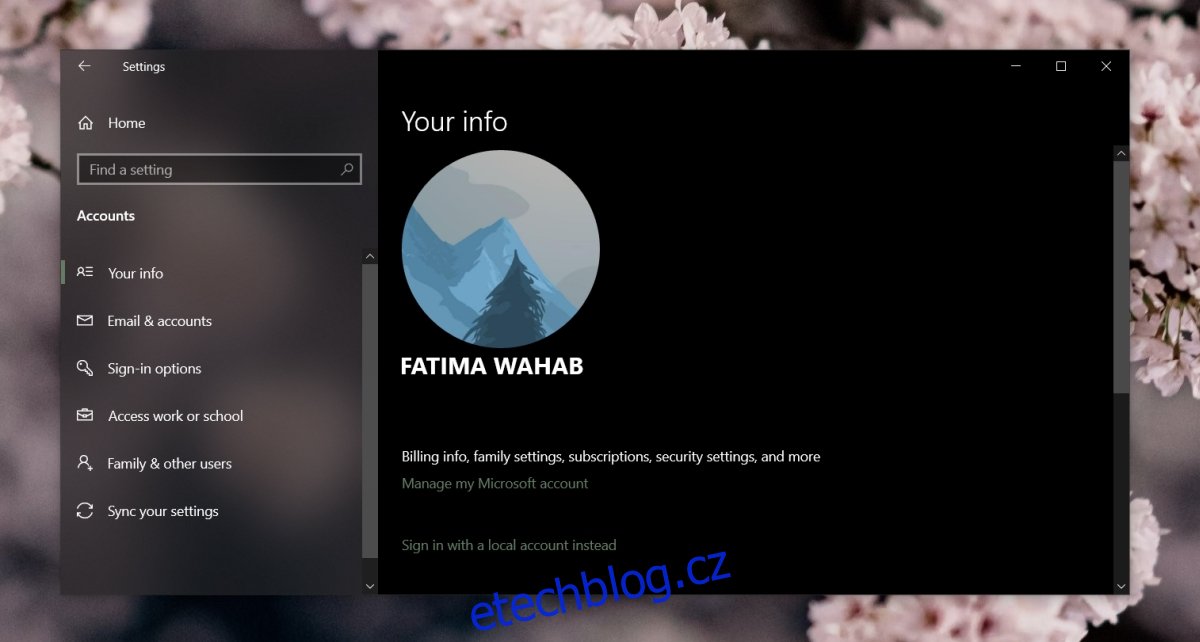
2. Spusťte nástroj pro řešení problémů s aplikacemi z obchodu
Pokud používáte verzi OneNotu z Microsoft Store, použijte nástroj pro řešení problémů s aplikacemi z obchodu.
Otevřete Nastavení stisknutím kláves Win+I.
Přejděte do sekce Aktualizace a zabezpečení.
Vyberte záložku Odstraňování potíží.
Klikněte na Další nástroje pro odstraňování potíží.
Spusťte nástroj pro řešení problémů s aplikacemi z Microsoft Store.
Použijte případné navrhované opravy.
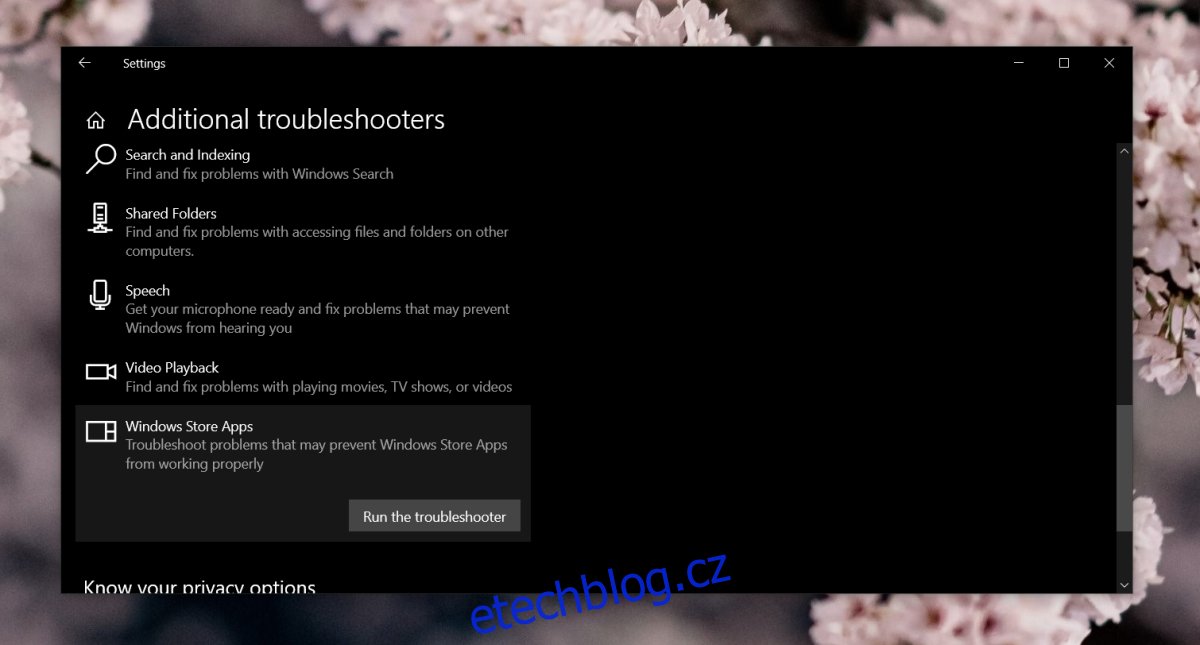
3. Resetujte aplikaci OneNote
Pokud používáte verzi OneNotu UWP/Microsoft Store, můžete zkusit aplikaci resetovat.
Otevřete Nastavení pomocí klávesové zkratky Win+I.
Přejděte do sekce Aplikace.
Vyberte možnost Aplikace a funkce.
Vyberte OneNote.
Klikněte na Rozšířené možnosti.
Přejděte dolů a klikněte na tlačítko Resetovat.
Spusťte OneNote a zkuste se přihlásit.
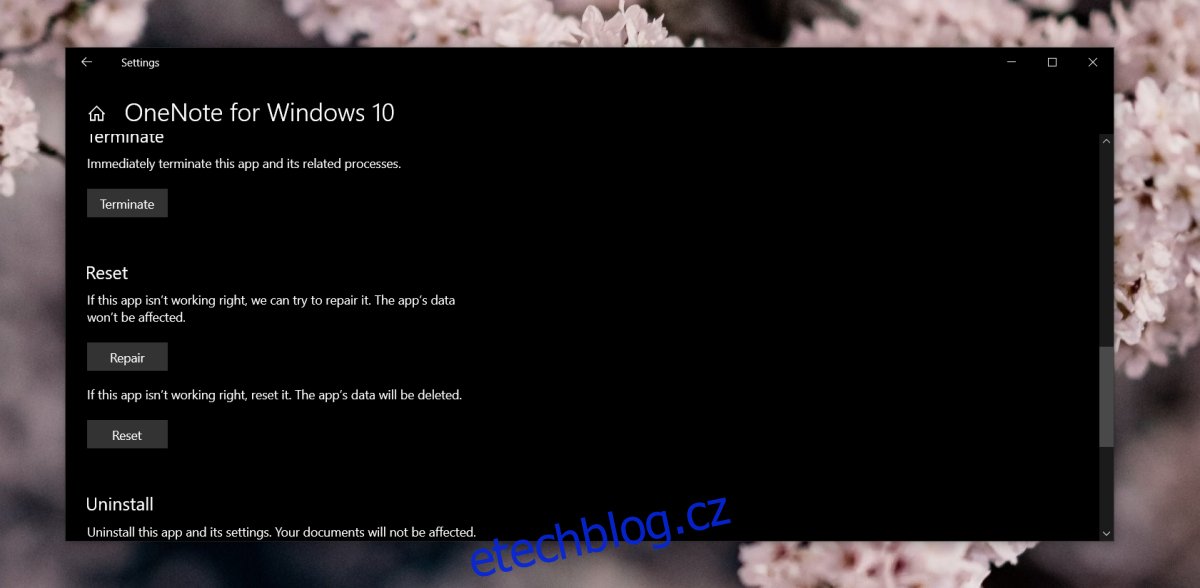
4. Přeinstalujte OneNote
Odinstalování a následovná instalace OneNotu může vyřešit problémy s přihlášením.
Pokud máte desktopovou verzi OneNotu, odinstalujte ji následujícím způsobem:
Otevřete Ovládací panely.
Přejděte do sekce Programy > Odinstalovat program.
Najděte Microsoft 365 a vyberte ho.
Klikněte na Odinstalovat.
Poté znovu nainstalujte OneNote prostřednictvím instalace Microsoft 365.
Pokud máte verzi OneNotu z Microsoft Store, odinstalujte ji následujícím způsobem:
Otevřete Nastavení pomocí klávesové zkratky Win+I.
Přejděte do sekce Aplikace.
Vyberte Aplikace a funkce.
Vyberte OneNote pro Windows 10.
Klikněte na tlačítko Odinstalovat.
Znovu nainstalujte aplikaci z Microsoft Store.
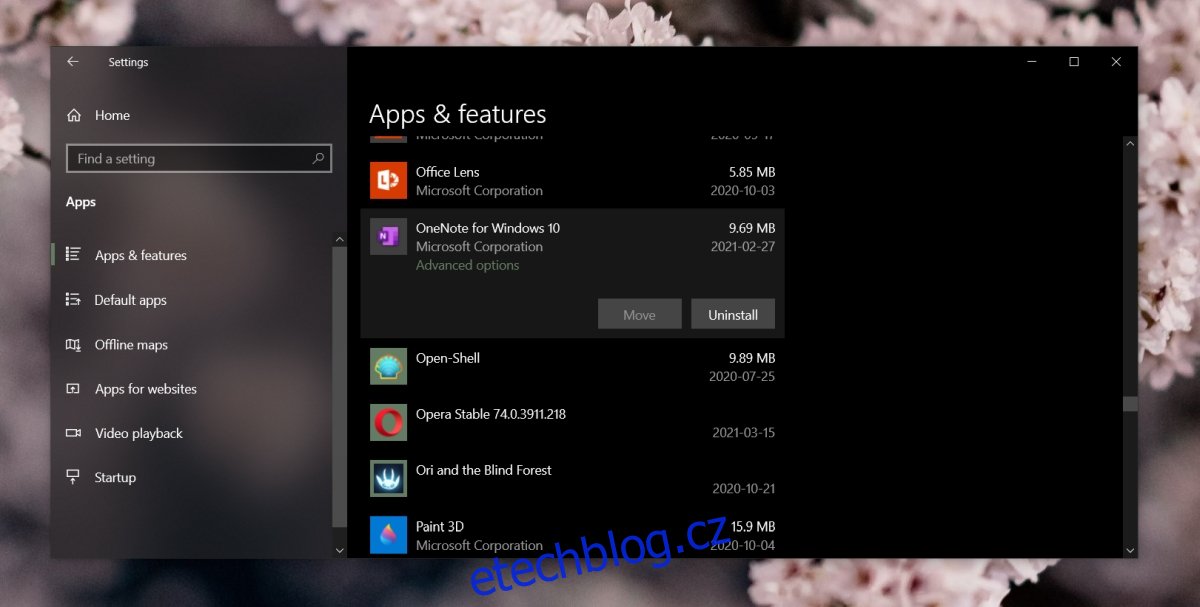
5. Upravte registr Windows
Pokud používáte desktopovou verzi OneNotu, problém s přihlášením můžete vyřešit úpravou registru.
Stisknutím kláves Win+R otevřete dialogové okno Spustit.
Zadejte „regedit“ a stiskněte Enter.
Přejděte na cestu: HKEY_CURRENT_USER\Software\Microsoft\Office\16.0\Common\Internet
Klikněte pravým tlačítkem do pravého okna a vyberte Nový > Hodnota DWORD (32bitová).
Pojmenujte novou hodnotu „UseOnlineContent“.
Dvakrát na ni klikněte a nastavte její hodnotu na 1.
Restartujte počítač.
6. Vyzkoušejte jinou verzi OneNotu
Zkuste změnit verzi OneNotu, u které máte problémy s přihlášením. Pokud používáte desktopovou verzi, stáhněte si verzi z Microsoft Store.
Pokud používáte verzi z Microsoft Store, nainstalujte desktopovou verzi.
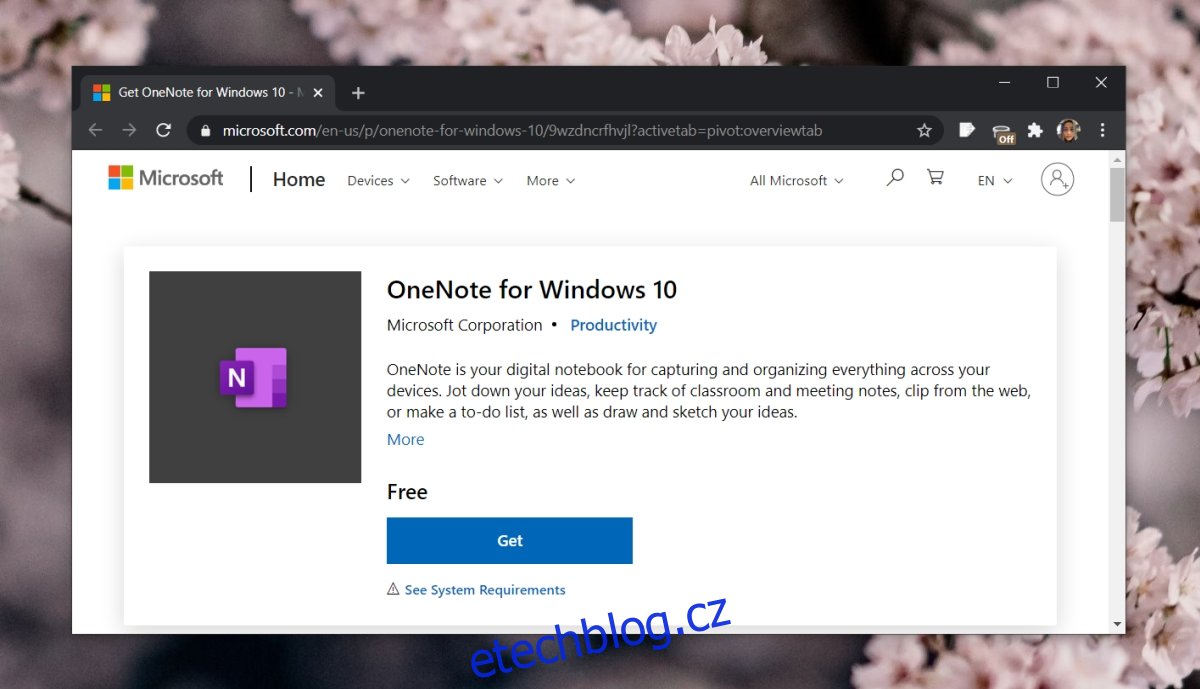
Bonusová oprava: Chyba 0x80070005 na Androidu
Pokud se nemůžete přihlásit k OneNotu na zařízení Android a zobrazuje se vám chyba 0x80070005, zkuste tento postup:
Ukončete aplikaci OneNote.
Přepněte zařízení do režimu Letadlo.
Otevřete OneNote.
Vyberte účet, se kterým se chcete přihlásit.
Vypněte režim Letadlo.
Zadejte heslo k účtu.
Měli byste být přihlášeni.
Závěrem k přihlašování do OneNotu
Problémy s přihlášením do OneNotu jsou obvykle způsobeny problémy s Microsoft účtem, který je nastaven ve Windows 10. Samotná aplikace je stabilní a problémy s přihlášením způsobuje jen zřídka. Většinou se jedná o problémy s nastavením Windows 10, a proto nová instalace téměř vždy problém vyřeší.